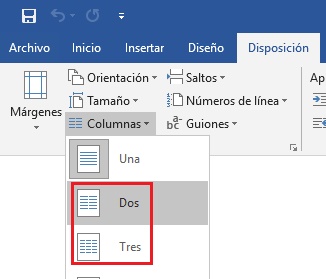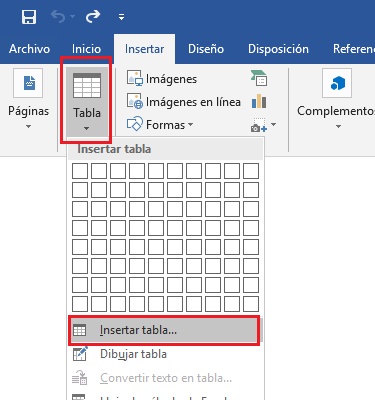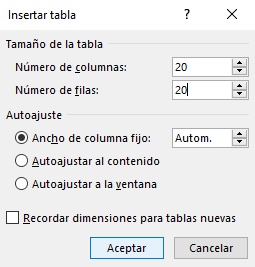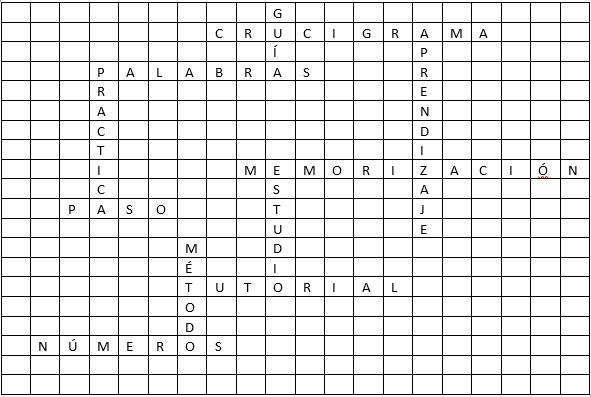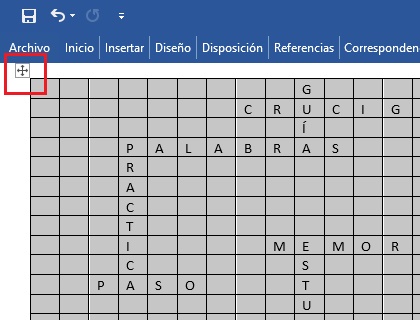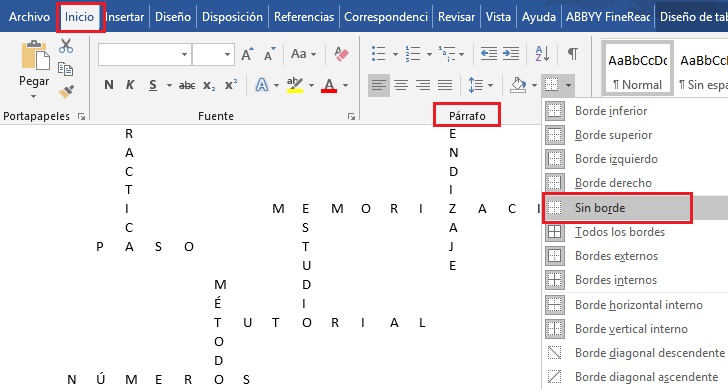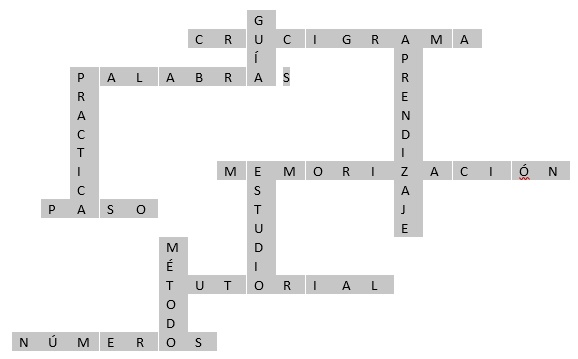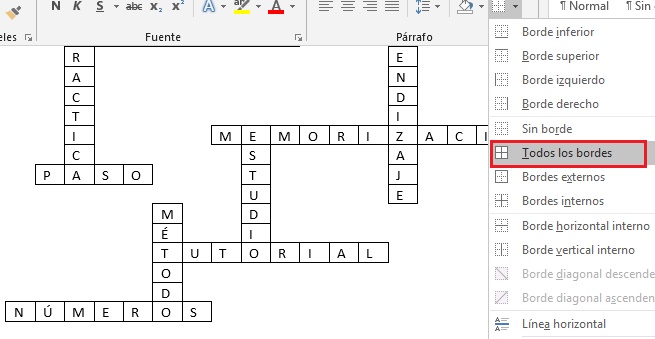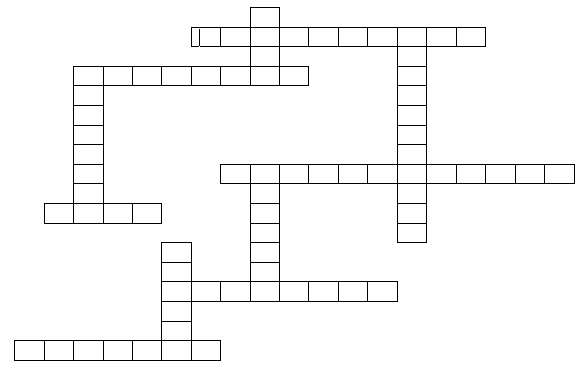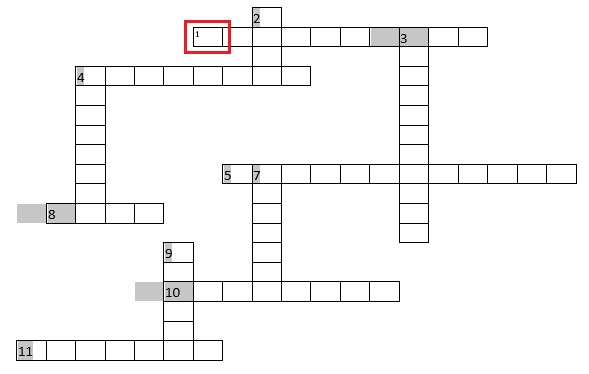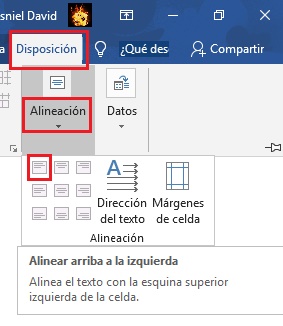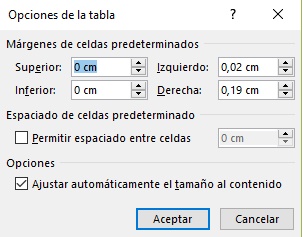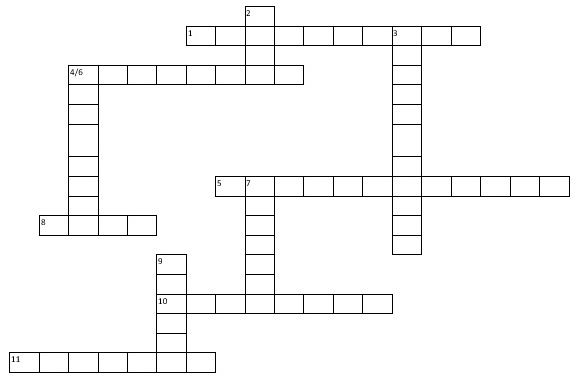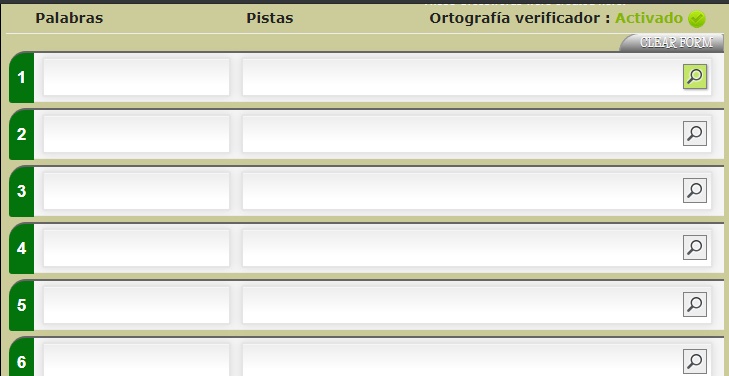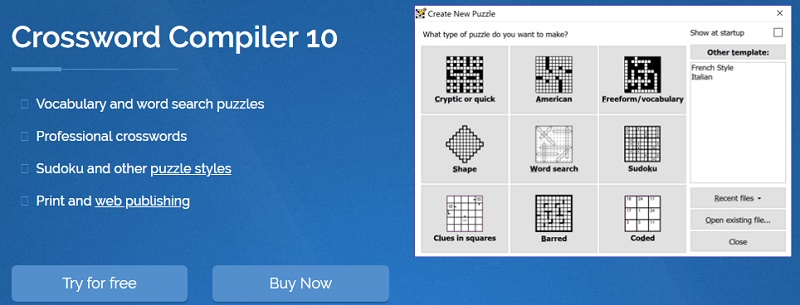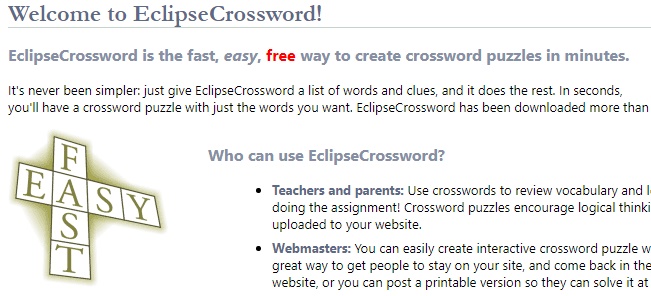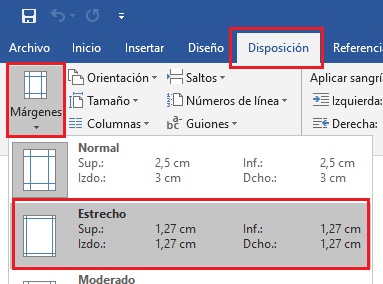
O Word é uma ferramenta de processamento de texto conhecida mundialmente e recomendada por todos. Embora haja um pequeno detalhe e este programa seja muito extenso em funções e possibilidades criativas.
Mas nem todo mundo sabe como usá-lo e realiza todo o potencial que essa maravilhosa ferramenta nos oferece; é por isso que, ao executar tarefas como palavras cruzadas ou outros quebra-cabeças, eles preferem pagar por alguém para fazer o trabalho.
Neste guia passo a passo, ensinaremos como fazer palavras cruzadas no Word de maneira simples e rápida, com um acabamento profissional. Além disso, nomearemos outros programas para o seu computador que podem facilitar essa tarefa em menos tempo.
Etapas para criar palavras cruzadas no Microsoft Word com facilidade e rapidez
Existem poucas atividades para ganhar agilidade e destreza cerebral, como as palavras cruzadas. Resolver é uma atividade que incentiva muito o aprendizado e a retenção de informações em crianças e adultos.
É por isso que sua resolução é incentivada em um folheto, talvez depois de uma exposição para crianças ou outras atividades. Portanto, se você precisar criar um rapidamente, agora vamos ver as etapas para executá-lo no Word:
Configurações antes de iniciar
Para realizar a criação de um jogo de palavras cruzadas no Word, a primeira coisa que teremos que ter pelo menos é o tema das palavras que estarão nele.
- Depois que as palavras acima e as selecionadas foram selecionadas, precisamos fazer um pequeno esboço no papel para ter uma idéia do que queremos, para que tudo se encaixe.
- Então, quando estamos em um novo documento no Word, o que precisamos iniciar é ajustar a margem da página.
- Para fazer isso, no menu superior, entramos em “Layout” e depois em “Margens”, recomendamos o “Estreito”, pois é uma representação gráfica e não um texto comum.
- Se as palavras cruzadas que vamos realizar tiverem um objetivo didático maciço, talvez para 40 ou 50 pessoas, pode ser conveniente configurar o número de colunas na página.
- Na mesma seção de “Layout”, no ícone das colunas, podemos escolher entre dois ou três, dependendo do tamanho e quantas imprimiremos por página.
Com esses parâmetros ajustados às nossas necessidades , podemos começar a criar as palavras cruzadas.
Crie a grade
- Na seção “Inserir”, você encontrará a opção que facilita a criação da grade para as palavras cruzadas.
- Clicamos em “Tabela” e depois em “Inserir tabela” para criar um acorde com o tamanho necessário.
- Nesse caso , escolhemos 20 por 20, deixamos tudo como está e clicamos em “Aceitar”.
Feito isso, teremos nossa grade, que podemos ajustar em altura e largura, se necessário, no canto inferior direito, e ela estará pronta para inserir as palavras.
Digite as palavras na grade
Na grade recém-criada, apresentaremos as palavras selecionadas, uma letra em cada caixa e com uma letra maiúscula de preferência.
- É importante que, antes de começar a escrever, selecione o tamanho e o tipo de fonte que usaremos.
- É claro que as palavras devem se cruzar vertical e horizontalmente, para que nosso trabalho se concretize.
Depois de terminar de colocar todas as palavras e tudo se encaixar perfeitamente, podemos começar a polir as palavras cruzadas.
Desenhe a caixa de palavras
- Se colocarmos o mouse no canto superior esquerdo da grade , teremos uma opção que nos permitirá selecionar tudo.
- Com toda a grade selecionada, clique na seção “Iniciar” e , na seção “Parágrafo”, removeremos as bordas da grade com a opção “Sem borda”.
- Com isso, poderemos visualizar apenas as palavras das palavras cruzadas.
- Em seguida, devemos pressionar a tecla «CTRL» e, com o clique do mouse, selecionar cada uma das caixas que contêm as letras das palavras cruzadas.
- Em seguida, em «Iniciar» e em «Parágrafo» , restauraremos as bordas, mas apenas dos quadros que selecionamos.
- Depois de executar esta etapa , podemos ver que as palavras cruzadas estão tomando forma e faltam apenas alguns ajustes.
Coloque os números de referência
Se estivermos fazendo um jogo de palavras cruzadas, seria óbvio que as pessoas que o recebem devem resolvê-lo, por isso precisamos eliminar as soluções.
Para fazer isso, selecionaremos toda a grade novamente no canto superior esquerdo e, em seguida, pressionar a tecla «DELETE».
Obteremos algo parecido com isto:
A próxima coisa que faremos será colocar os números que indicarão junto com a legenda em qual site as respostas devem ser escritas e em que sentido elas devem ser colocadas. Como cada número será colocado exatamente onde a palavra começa a ser escrita para indicar ao jogador que a partir daí você deve começar a escrever.
Embora isso seja mais importante apenas em palavras cruzadas mais complexas que incluem palavras de cabeça para baixo ou de baixo para cima. Para isso, podemos fazer de duas maneiras, colocar os números fora de cada caixa ou colocá-los dentro, neste exemplo, colocaremos dentro.
“ATUALIZADO ✅ Você precisa criar palavras cruzadas usando apenas o Word e não sabe como? ENTRE AQUI ⭐ e descubra como fazê-lo ✅ FÁCIL e RÁPIDO ✅”
Para dar um pouco de estilo e que os números permaneçam como o número 1, precisamos fazer algumas pequenas modificações na margem das células , no alinhamento e no tamanho da letra.
Para isso, selecionamos tudo como na imagem acima e, em seguida, vamos para a guia “Layout”, localizada no menu superior direito, e no alinhamento, damos a opção “Superior esquerdo”.
Feito isso, vamos para a margem da célula esquerda e a reduzimos de 0,19 cm para uma quantidade considerável, e depois reduzimos o tamanho da fonte.
Obteremos algo parecido com isto:
Personalizamos nossas palavras cruzadas
Após a etapa anterior e a criação de uma legenda com perguntas de palavras cruzadas, devemos personalizá-la um pouco ao nosso gosto.
Podemos brincar com as cores e atribuir a cada célula uma cor diferente, ou ajustar o tamanho e outras coisas para dar o toque final ao trabalho. Embora deixemos isso a seu critério. Para fazer isso, você deve selecionar as células que deseja modificar e, no menu superior, em «Iniciar», você pode escolher o que modificar e deixar como está.
Lista das melhores ferramentas para tornar as palavras cruzadas rápidas e fáceis
Abaixo, mostraremos alguns dos criadores e geradores de palavras cruzadas mais acessíveis que o Word. Sem dúvida, isso acelerará o trabalho que mostramos anteriormente:
Gerador de palavras cruzadas
Este primeiro programa para gerar palavras cruzadas está hospedado no site The Teachers Corner, com o seguinte link . Assim como você pode ver na imagem, basta dar o nome das palavras cruzadas, definir as instruções e adicionar quantas palavras quiser e, em seguida, clicar em ” Gerar ” e pronto .
Jogos de Palavras Cruzadas
Este é outro gerador de palavras cruzadas e de quebra-cabeças que podemos usar entrando em seu site oficial . Funciona de maneira muito simples e semelhante à anterior, apenas que não permite mais de 20 palavras por palavras cruzadas. Sua vantagem é que é gratuito.
Compilador de Palavras Cruzadas 10
A próxima ferramenta para criar palavras cruzadas é paga, mas é totalmente certo que o esforço vale a pena, pois oferece funções e quebra-cabeças para aprender como nenhum outro programa faria. Ele também oferece uma versão gratuita muito útil.
Baixar Crossword Compiler 10 Demo
Palavras cruzadas do Eclipse
É o primeiro programa gratuito que pode ser baixado no computador, é muito simples de trabalhar e com o qual você pode criar palavras cruzadas fantásticas. Você tem a opção de imprimi-lo ou exportá-lo para diferentes formatos.


Se você tiver alguma dúvida, deixe-a nos comentários, responderemos o mais breve possível, e certamente será de grande ajuda para mais membros da comunidade. Obrigado!
As palavras cruzadas são um passatempo muito popular em todo o mundo, e muitas pessoas gostam de criar suas próprias para desafiar seus amigos e família. No entanto, a criação de palavras cruzadas pode parecer difícil e demorada se você não souber por onde começar. Felizmente, o Microsoft Word oferece uma maneira rápida e fácil de criar suas próprias palavras cruzadas. Neste guia passo a passo, mostraremos como criar uma grade de palavras cruzadas, adicionar palavras e pistas e personalizar sua criação para torná-la única. Com este guia, você estará pronto para criar suas próprias palavras cruzadas em pouco tempo!
Guia completo: Aprenda como criar seu próprio caça palavras passo a passo
Neste artigo, você aprenderá como criar palavras cruzadas no Microsoft Word de maneira rápida e fácil. Para isso, apresentaremos um guia completo com um passo a passo que permitirá que você crie seu próprio caça palavras de forma simples e prática.
Com o uso de algumas ferramentas do Microsoft Word, você poderá criar um caça palavras personalizado de acordo com suas preferências e necessidades. A seguir, apresentamos alguns dos principais passos que você deve seguir para criar seu próprio caça palavras:
- Crie uma tabela: comece criando uma tabela no Microsoft Word que irá servir como base para seu caça palavras;
- Insira as palavras: insira as palavras que deseja incluir no caça palavras na tabela, em ordem aleatória;
- Formate as células: formate as células da tabela para que fiquem do tamanho que deseja e adicione as bordas;
- Crie as dicas: crie as dicas para cada uma das palavras inseridas na tabela;
- Formate as dicas: formate as dicas de maneira que fiquem alinhadas com a tabela;
- Finalize o caça palavras: revise e finalize o caça palavras, garantindo que todas as palavras estejam corretamente inseridas e que as dicas estejam alinhadas com as palavras correspondentes.
Com esses passos, você será capaz de criar seu próprio caça palavras de maneira rápida e fácil. Agora, é só deixar a criatividade fluir e criar um caça palavras personalizado e divertido!
Entenda o que é referência cruzada no Word e como utilizá-la de forma eficiente
A referência cruzada no Word é uma ferramenta que permite vincular informações de diferentes partes de um documento. Você pode usá-la para criar um link para uma tabela, figura ou outra informação relevante em seu documento. A seguir, mostraremos como usar essa ferramenta de forma eficiente.
Passo 1: Selecione o texto ou elemento para o qual deseja criar uma referência cruzada.
Passo 2: Clique na guia “Referências” na faixa de opções e selecione “Inserir referência cruzada”.
Passo 3: Escolha o tipo de referência que deseja criar e selecione o elemento correspondente na lista.
Passo 4: Escolha o formato de referência desejado e clique em “Inserir”.
Passo 5: Sua referência cruzada será inserida no documento. Se você clicar nela, será levado diretamente para a parte do documento que está vinculada.
Usando a referência cruzada, você pode criar facilmente links para outras partes do seu documento, tornando-o mais fácil de navegar e entender.
Passo a passo: Como colocar um link de referência no Word de forma fácil e rápida
Quando se está criando um documento no Word, é comum precisar adicionar links de referência para outros sites ou documentos. Para fazer isso de forma fácil e rápida, siga este guia passo a passo:
- Selecione o texto que deseja transformar em um link de referência;
- Clique na guia “Inserir” no menu superior;
- Clique em “Link” no grupo “Links”;
- No campo “Endereço”, digite a URL do site ou o caminho do documento para o qual deseja criar o link;
- Clique em “OK” e seu link de referência estará criado!
Com este processo simples, você pode adicionar links de referência em seu documento do Word de forma fácil e rápida!
Como criar palavras cruzadas no Microsoft Word de maneira rápida e fácil?
Para criar palavras cruzadas no Microsoft Word de maneira rápida e fácil, siga estes passos:
- Crie uma tabela com o número de colunas e linhas que desejar;
- No cabeçalho de cada coluna e linha, insira um número para indicar a posição da letra na palavra cruzada;
- Insira as palavras na tabela, preenchendo as células correspondentes;
- Selecione as células que fazem parte de uma palavra e clique na guia “Inserir” no menu superior;
- Clique em “Formas” e escolha a opção “Linha reta”;
- Desenhe uma linha sobre as células selecionadas para indicar que fazem parte da mesma palavra;
- Repita este processo para todas as palavras da sua palavra cruzada;
- Está pronta a sua palavra cruzada!
Com estes simples passos, você pode criar palavras cruzadas no Microsoft Word de maneira rápida e fácil, para se divertir ou para uso educacional!
Guia completo: Como fazer referência de figura no Word passo a passo
>
Neste artigo, vamos ensinar como criar palavras cruzadas no Microsoft Word de maneira rápida e fácil. Antes de começar, é importante saber como fazer referência de figura no Word, caso você queira adicionar imagens às suas palavras cruzadas. Por isso, preparamos um guia completo passo a passo para ajudá-lo nessa tarefa.
Passo 1: Inserir a figura
Para inserir a figura no Word, vá até a guia “Inserir” e clique em “Imagens”. Selecione a figura que deseja inserir e confirme a seleção.
Passo 2: Adicionar uma legenda
Para adicionar uma legenda à figura, clique com o botão direito do mouse sobre ela e selecione “Inserir legenda”. Digite o texto da legenda e formate-a conforme desejar.
Passo 3: Fazer a referência da figura
Para fazer a referência da figura no texto, coloque o cursor no local onde deseja inserir a referência e vá até a guia “Referências”. Clique em “Inserir nota de rodapé” e selecione o tipo de nota desejado. No campo de texto da nota de rodapé, digite a referência da figura utilizando o seguinte formato:
Figura X – Descrição da figura
Lembre-se de substituir “X” pelo número da figura correspondente.
Seguindo esses passos, você conseguirá fazer referência de figura no Word de maneira correta e eficiente. Agora, é só continuar com a criação das suas palavras cruzadas!